En primer lugar, cualquier persona que trabaje mucho con datos en Excel, una vez más, debe usarlos para realizar consultas. Es decir, aprender a Combinar consultas en Excel se vuelve fundamental. En resumen, Combinar consultas significa unir dos o más consultas, ya sea que estos datos estén en hojas de cálculo o tablas en una.
Hay otras formas de hacer esto, pero una de estas y la más recomendada es utilizar algunas funciones del propio Excel.
Entonces, en este tutorial, verá cómo combinar consultas a través de Power Query, que es un complemento de Excel muy poderoso.
Cómo Combinar Consultas en Excel – Tutorial paso a paso
Primero, con el programa Excel abierto, debe ir a la pestaña Datos y hacer clic en Obtener datos del archivo y luego en Libro de Excel:
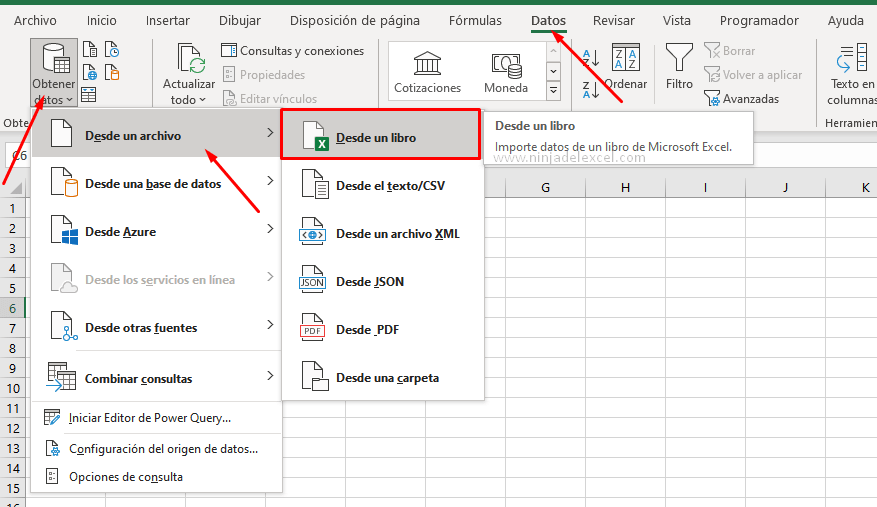
Ahora debes elegir el archivo que contiene la información a seleccionar e importar:
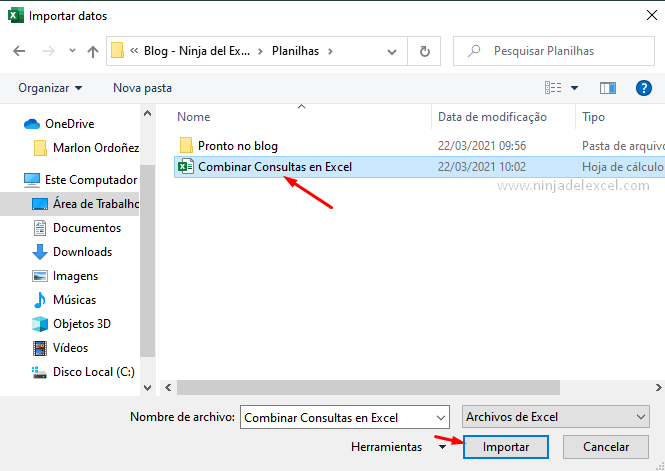
Reciba Contenido de Excel
Registre su E-mail aquí en el blog para recibir de primera mano todas las novedades, post y video aulas que posteamos.
¡Su correo electrónico está completamente SEGURO con nosotros!
Es muy importante que me agregues a la lista de tus contactos para que los siguientes E-mails no caigan en el spam, Agregue este: E-mail: [email protected]
Por lo tanto, marque las consultas que desea combinar y presione Transformar datos:
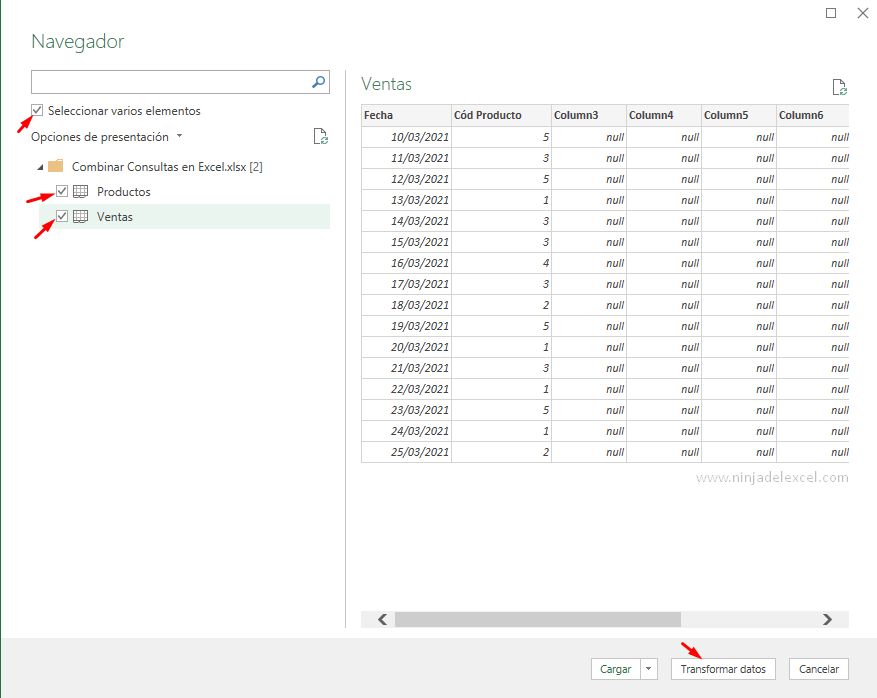
Combinando Consultas en Excel por Power Query
¡Bienvenido a Power Query!
En él notarás que tenemos dos consultas en nuestro lado izquierdo, y una de ellas es Vendas que contiene nuestro resultado de ventas. Sin embargo, solo con el código de producto vendido. El otro, dProdutos, que contiene información con las características de los productos.
En este momento debe hacer clic en la consulta sobre la que desea obtener la información y en la página de inicio hacer clic en Combinar consultas:
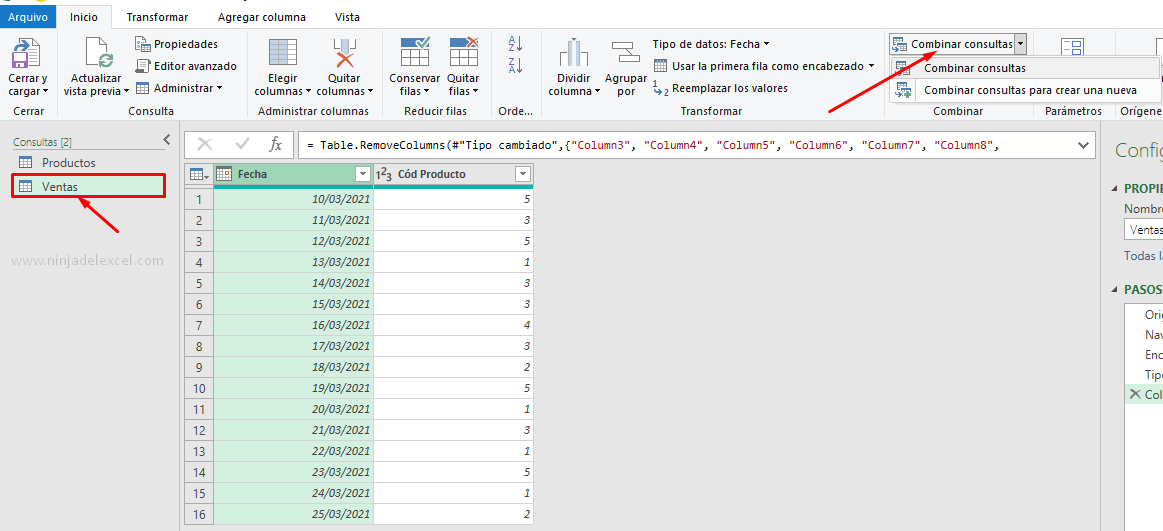
Observe que se nos muestra una nueva ventana, donde podrá elegir con qué consulta desea realizar la conexión.
Después de elegir la consulta debe hacer clic en los campos donde se conectan estas consultas en caso de que el código del producto:
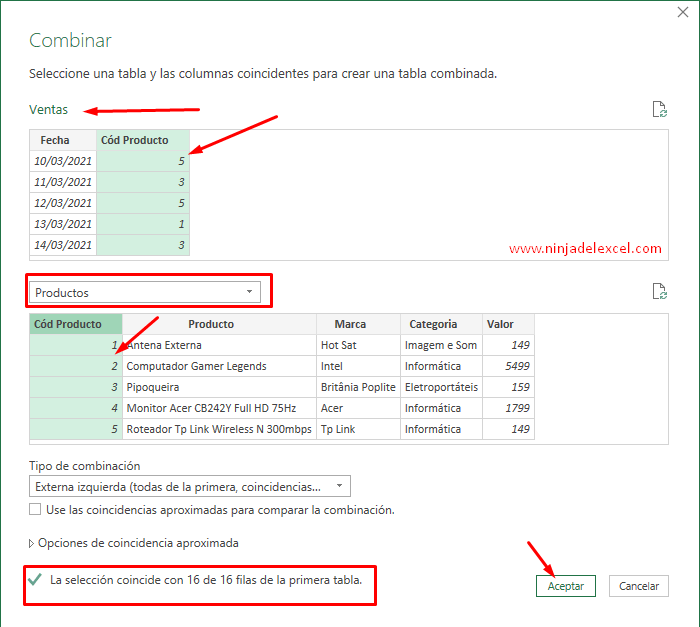
Inmediatamente, Power Query nos dice cuántas líneas encontró y logró establecer una conexión. Después de eso debes presionar Ok:
Más tarde, observe que se ha creado una nueva columna. En esta columna podrás hacer clic en la flecha y elegir los campos en los que debes integrarte.
También es ideal que deseleccione la opción de prefijo y luego presione Aceptar:
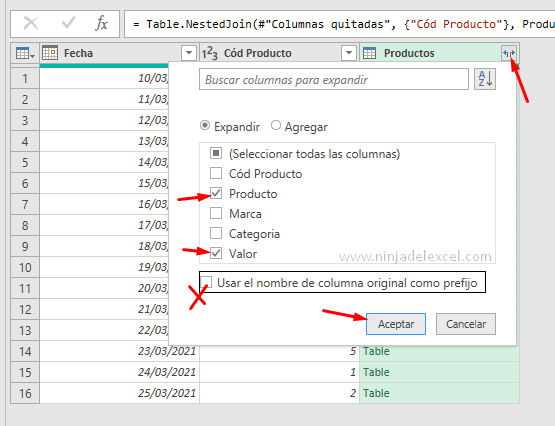
Como resultado, automáticamente se muestran nuevas columnas en nuestra consulta y luego debe realizar el procesamiento de datos y el trabajo completado:
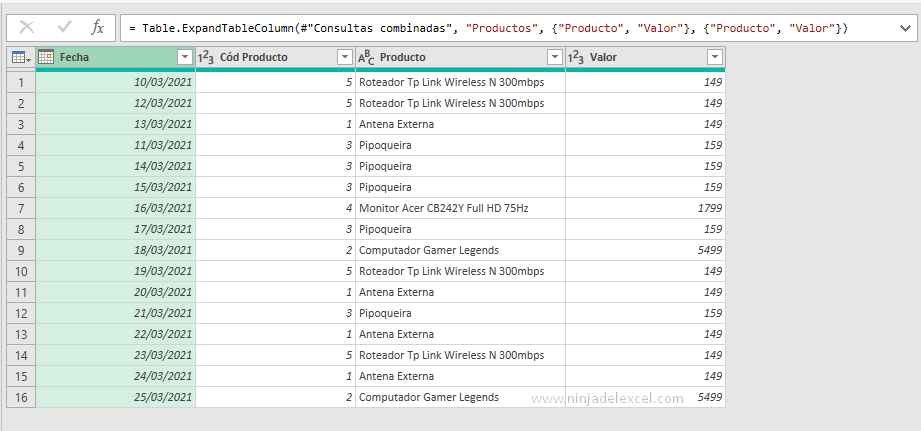
Curso de Excel Básico, Intermedio y Avanzado:
Pronto, ¡Cursos de Excel Completo! Continúa leyendo nuestros artículos y entérate un poco más de lo que hablaremos en nuestra aulas virtuales.
Si llegaste hasta aquí deja tu correo y te estaremos enviando novedades.
¿Qué esperas? ¡Regístrate ya!
Accede a otros Tutoriales de Excel
- Error _xlfn en Excel: Qué es y Cómo Resolverlo – Ninja Del Excel
- Historial del Dólar en Excel – Aprenda Obtenerlo Ahora – Ninja Del Excel
- Aprenda a Inmovilizar Columnas en Excel – Ninja Del Excel
- Cómo Aplicar Sangría en Excel de Forma Práctica – Ninja Del Excel
- Revisa los Nuevos Tipos de Datos en Excel – Ninja Del Excel
- Cómo Encontrar el Trimestre Contable en Excel – Ninja Del Excel
















